Spørsmål
Problem: Hvordan fikse trådløs kontrollertilkobling som ikke fungerer på Windows PC?
Hallo. Jeg har prøvd å koble den trådløse kontrolleren til Windows-datamaskinen min, men jeg har ikke lyktes. Eventuelle tips vil bli satt pris på.
Løst svar
Vanligvis bruker folk Xbox-kontrollere med sine Windows-PCer. Xbox-appen[1] for Windows gjør det enkelt å spille konsollspill på en datamaskin. Imidlertid får mange brukere problemer når de prøver å koble den trådløse kontrolleren til Windows-maskinen av ulike årsaker.
Vanligvis kan folk bruke Xbox 360-kontrolleren med Windows enten via USB eller trådløst ved å bruke den dedikerte adapteren fra Microsoft. Når det kommer til Xbox One-kontrollere, avhenger det av hvilken versjon av kontrolleren folk har. Den originale kontrollermodellen bruker en proprietær trådløs standard som trenger et dongletilbehør for å fungere.
Hvis du har opplevd at den trådløse kontrollertilkoblingen ikke fungerer på Windows PC, bør du først sørge for at du har alt nødvendig tilbehør for at kontrolleren skal fungere. Hvis alt er i sjakk, kan tilkoblingen mislykkes på grunn av utdaterte eller manglende drivere,[2] et ødelagt Windows-register, etc.
Du kan bruke et vedlikeholdsverktøy som ReimageMac vaskemaskin X9 hvis du ønsker en rask og smidig feilsøkingsprosess. Denne kraftige programvaren kan fikse de fleste systemfeil, BSOD-er,[3] ødelagte filer og registerproblemer. Det hjelper med å holde systemet i gang jevnt. Ellers, hvis du er klar til å fortsette med den manuelle veiledningen, følg nøye trinnene nedenfor.

Løsning 1. Oppdater Windows
For å reparere skadet system, må du kjøpe den lisensierte versjonen av Reimage Reimage.
- Klikk Innstillinger fra startmenyen og klikk Oppdatering og sikkerhet
- Velge Windows-oppgradering fra venstre panel og klikk på Se etter oppdateringer -knappen, og deretter vil datamaskinen se etter, laste ned og installere eventuelle oppdateringer som er funnet
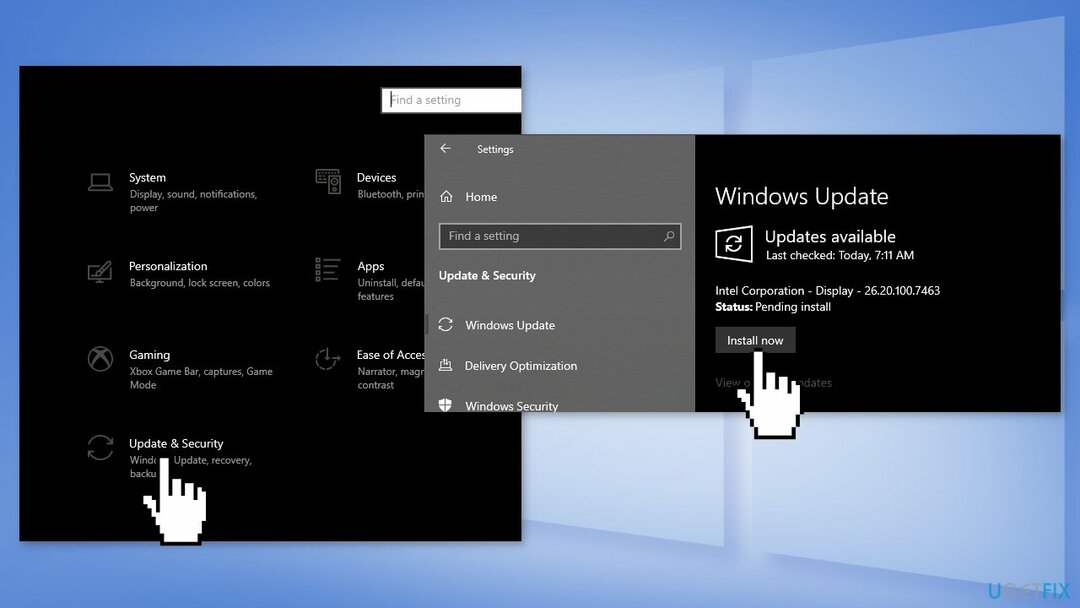
Løsning 2. Koble til kontrolleren på nytt med Bluetooth
For å reparere skadet system, må du kjøpe den lisensierte versjonen av Reimage Reimage.
- Slå på kontrolleren ved å trykke på midtknappen.
- trykk Par knappen til den blinker raskt
- Trykk på startknappen på PC-en
- Type blåtann og klikk på Bluetooth og andre enheter
- trykk Legg til Bluetooth eller andre enheter
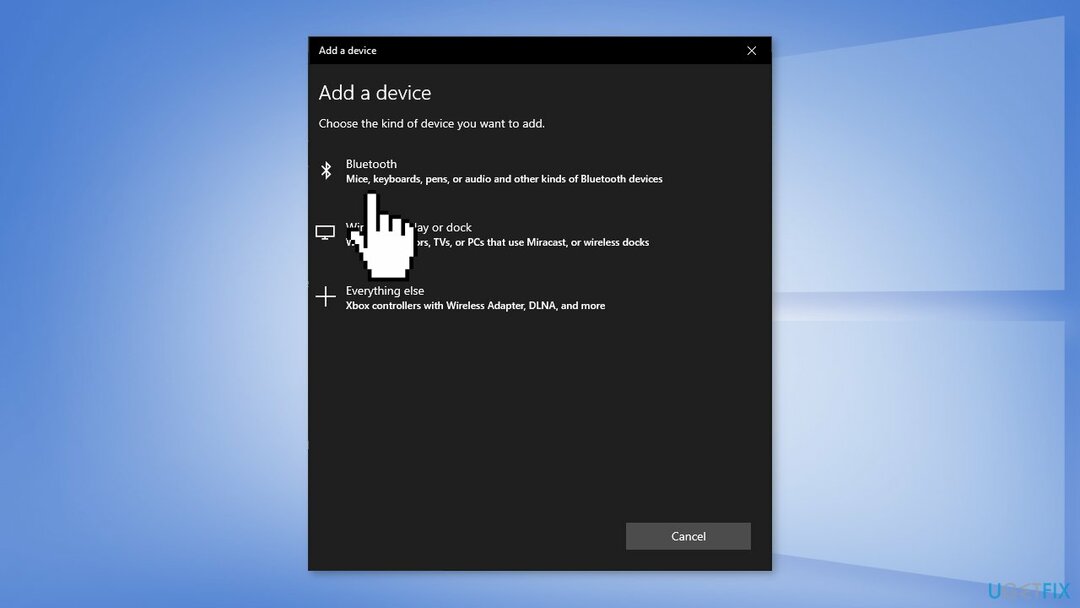
- trykk blåtann
- Velg kontrolleren din
Løsning 3. Kjør Bluetooth-feilsøkeren
For å reparere skadet system, må du kjøpe den lisensierte versjonen av Reimage Reimage.
- trykk Windows-tast + I
- Gå til Oppdatering og sikkerhet
- Plukke ut Feilsøking på venstre panel og trykk Ytterligere feilsøkere
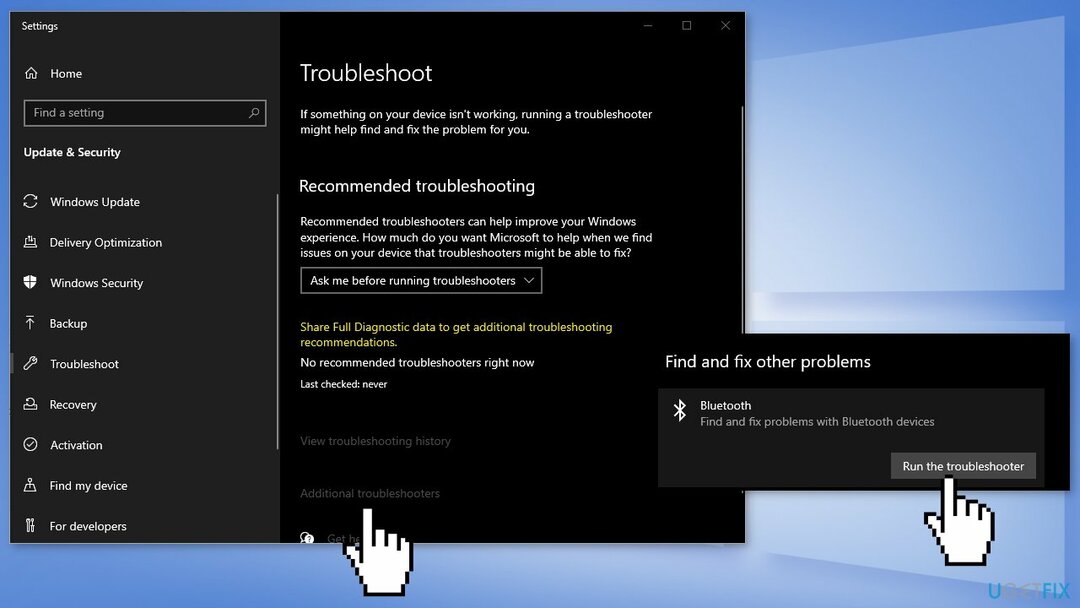
- trykk blåtann og la veiviseren kjøre
Løsning 4. Oppdater Xbox-kontrollerens fastvare
For å reparere skadet system, må du kjøpe den lisensierte versjonen av Reimage Reimage.
- Gå til Microsoft Store og få Xbox-tilbehør-appen
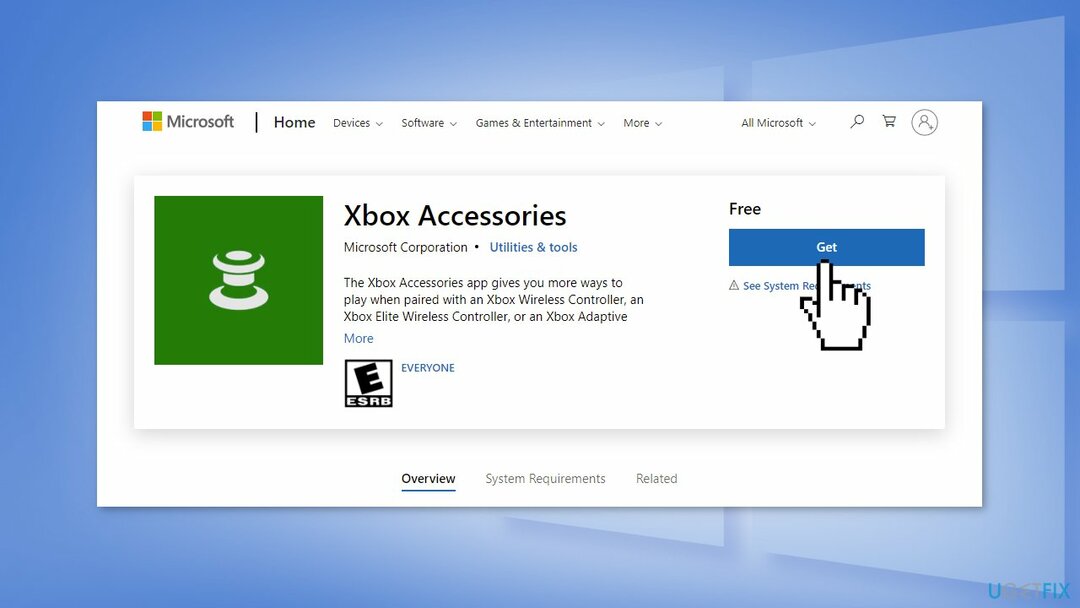
- Koble Xbox-kontrolleren til PC-en med USB-kabelen
- Åpne Xbox-tilbehør app
- Det vil spørre en Oppdatering kreves melding om nødvendig
- La den oppdatere, og lukk den etter at prosessen er fullført
Løsning 5. Oppdater kontrollerdriveren
For å reparere skadet system, må du kjøpe den lisensierte versjonen av Reimage Reimage.
- trykk Windows-tast + R samtidig for å åpne Kjør-boksen
- Type devmgmt.msc og trykk Tast inn på tastaturet ditt
- Utvide Microsoft Xbox One-kontroller eller navnet på kontrolleren hvis du bruker en annen
- Høyreklikk på den og klikk Oppdater driverprogramvare
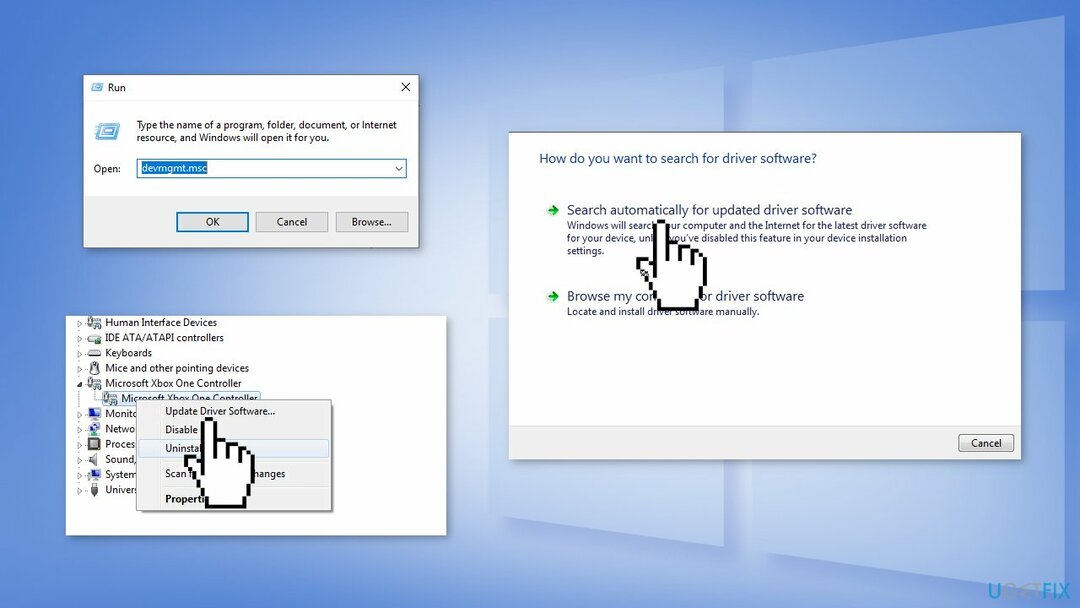
- Plukke ut Søk automatisk etter oppdatert driverprogramvare
- Du kan også bruke et verktøy som DriverFix som kan oppdatere alle drivere automatisk og søke etter de beste
Ytterligere rettelser:
- Skift ut batteriene
- Prøv å bruke en kabel
Reparer feilene dine automatisk
ugetfix.com-teamet prøver å gjøre sitt beste for å hjelpe brukere med å finne de beste løsningene for å eliminere feilene deres. Hvis du ikke ønsker å slite med manuelle reparasjonsteknikker, vennligst bruk den automatiske programvaren. Alle anbefalte produkter er testet og godkjent av våre fagfolk. Verktøy som du kan bruke for å fikse feilen, er oppført nedenfor:
By på
gjør det nå!
Last ned FixLykke
Garanti
gjør det nå!
Last ned FixLykke
Garanti
Hvis du ikke klarte å fikse feilen ved å bruke Reimage, kontakt supportteamet vårt for å få hjelp. Vennligst gi oss beskjed om alle detaljer du mener vi bør vite om problemet ditt.
Denne patenterte reparasjonsprosessen bruker en database med 25 millioner komponenter som kan erstatte enhver skadet eller manglende fil på brukerens datamaskin.
For å reparere skadet system, må du kjøpe den lisensierte versjonen av Reimage verktøy for fjerning av skadelig programvare.

En VPN er avgjørende når det gjelder brukerens personvern. Online trackere som informasjonskapsler kan ikke bare brukes av sosiale medieplattformer og andre nettsteder, men også din Internett-leverandør og myndighetene. Selv om du bruker de sikreste innstillingene via nettleseren din, kan du fortsatt spores via apper som er koblet til internett. Dessuten er personvernfokuserte nettlesere som Tor er ikke et optimalt valg på grunn av reduserte tilkoblingshastigheter. Den beste løsningen for ditt ultimate privatliv er Privat internettilgang – vær anonym og sikker på nett.
Datagjenopprettingsprogramvare er et av alternativene som kan hjelpe deg gjenopprette filene dine. Når du sletter en fil, forsvinner den ikke ut i løse luften – den forblir på systemet ditt så lenge ingen nye data er skrevet på toppen av den. Data Recovery Pro er gjenopprettingsprogramvare som søker etter arbeidskopier av slettede filer på harddisken din. Ved å bruke verktøyet kan du forhindre tap av verdifulle dokumenter, skolearbeid, personlige bilder og andre viktige filer.